
หากคุณต้องการใส่ข้อความต่อหน้าภาพ Google Slides คุณอาจต้องการเพิ่มความโปร่งใสของภาพนั้นเพื่อให้ข้อความอ่านง่ายขึ้น คุณสามารถทำได้เพียงไม่กี่คลิก
วิธีปรับความโปร่งใสของภาพใน Google Slides
ในการเริ่มต้นให้เปิดการนำเสนอ Google Slide ของคุณและนำทางไปยังสไลด์ที่มีภาพที่คุณต้องการให้โปร่งใส หากคุณยังไม่ได้แทรกรูปภาพคุณสามารถทำได้โดยคลิกแทรก & GT; รูปภาพแล้วเลือกตำแหน่งที่คุณต้องการอัปโหลดรูปภาพจาก
ที่เกี่ยวข้อง: วิธีแก้ไขภาพใน Google Slides
เมื่อใส่ภาพแล้วให้เลือกโดยคลิกด้วยเมาส์ของคุณ กล่องสีน้ำเงินจะปรากฏขึ้นรอบ ๆ ภาพเมื่อเลือก
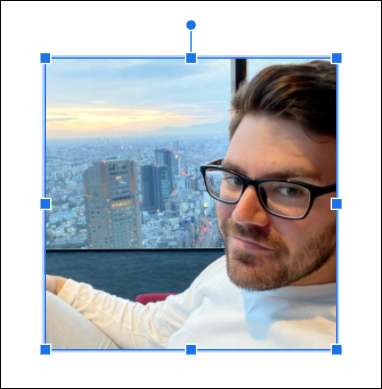
เมื่อเลือกแล้วคลิกขวาที่ภาพแล้วเลือก "ตัวเลือกรูปแบบ" จากเมนูบริบท
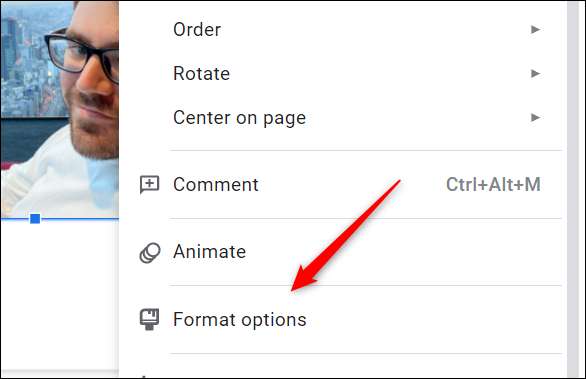
หรือคุณสามารถคลิก "รูปแบบ" ในแถบเมนูจากนั้นเลือก "ตัวเลือกรูปแบบ" จากด้านล่างของเมนูแบบเลื่อนลง

วิธีใดวิธีหนึ่งบานหน้าต่างตัวเลือกรูปแบบจะปรากฏขึ้นทางด้านขวาของหน้าต่าง คลิกลูกศรขวาไปทางซ้ายของตัวเลือก "การปรับ" เพื่อขยายเมนู

ตอนนี้คุณควรเห็นตัวเลือกในการปรับความโปร่งใสของภาพที่เลือก ในการทำเช่นนั้นคลิกและลากกล่องข้ามตัวเลื่อน การลากกล่องทางด้านขวาจะเพิ่มความโปร่งใสในขณะที่ลากไปทางซ้ายจะช่วยลด ความโปร่งใสถูกตั้งค่าเป็น 0% ตามค่าเริ่มต้น
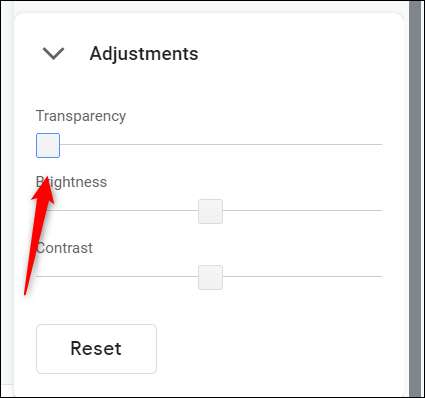
ปรับแถบเลื่อนจนกว่าคุณจะได้รับความโปร่งใสของภาพตรงตามที่คุณต้องการ
นั่นคือทั้งหมดที่มีการปรับความโปร่งใสของภาพของคุณใน Google Slides ในขณะที่มีประโยชน์อย่างยิ่งสำหรับกรณีส่วนใหญ่ แต่ก็ขาดการปรับแต่งที่คุณอาจพบเมื่อใด ทำให้ภาพโปร่งใสใน PowerPoint - ใช้ชิ้นส่วนที่เฉพาะเจาะจงของภาพแทนทั้งหมด
ที่เกี่ยวข้อง: วิธีการสร้างภาพที่โปร่งใสใน Microsoft PowerPoint







